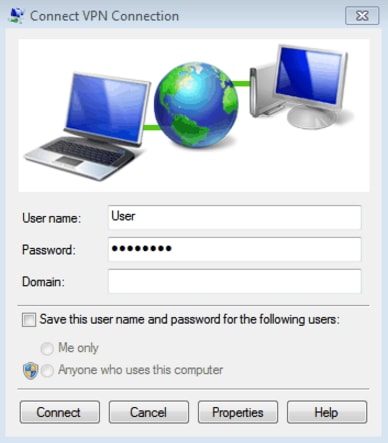Parte 3: 4 soluções comuns para corrigir o código de erro 504 na Play Store
A solução para o problema como o código de erro 504 é muito importante, caso contrário você vai ficar preso no processo de obter os detalhes sobre o problema. Como o tempo é de extrema importância para você e também para nós. Por isso, uma tentativa até ao nosso fim para resolver o problema, declarando 4 soluções para corrigir o código de erro 504 enquanto faz o download de um aplicativo através da loja do Google Play. O processo detalhado é apresentado abaixo. Siga as instruções passo a passo para resolver o problema do download.
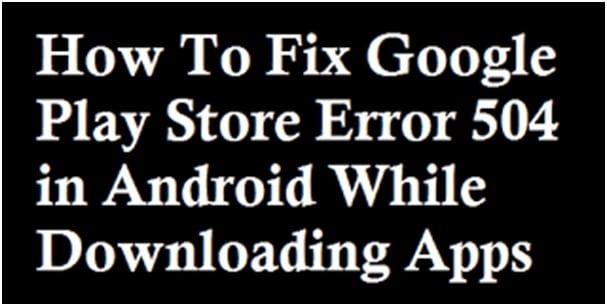
Solução 1: Remova e adicione a Conta Gmail
Esta é a primeira e mais importante solução para resolver o erro 504. Vamos percorrer os seus passos um a um para compreendê-lo melhor.
Primeiro, vá às configurações do sistema >Contas > Google >Retirar a sua conta Gmail.
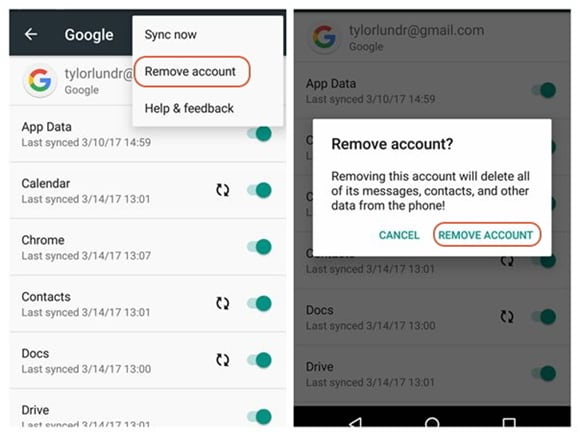
Agora vá para as configurações > Aplicativos > Todos > Forçar Parada, Limpar dados, Clear Cache for Google Play Store (semelhante ao método 2)
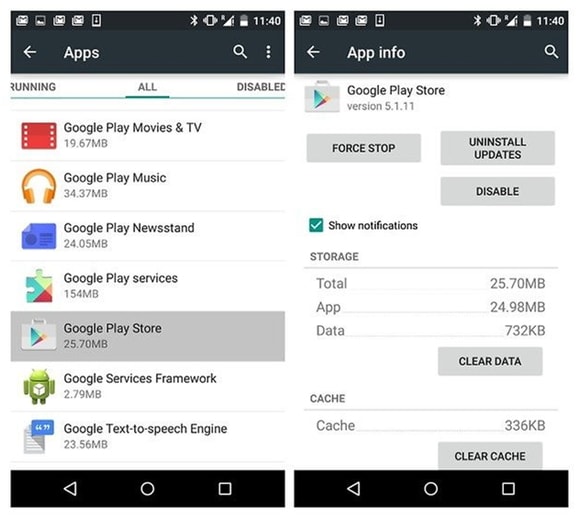
Após isto ser feito, visite as configurações > Contas > Google > Adicione a sua conta Gmail.
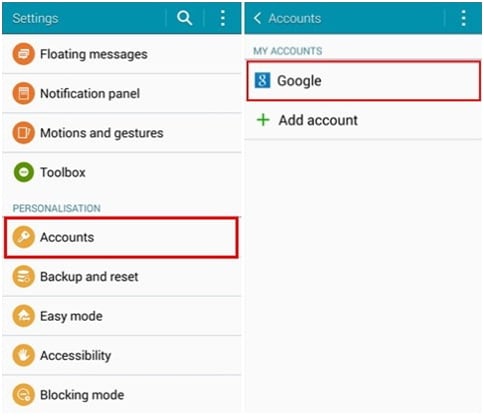
Após ter adicionado a sua conta Google no dispositivo, deve agora reiniciar o dispositivo Android e configurar as definições do Google aceitando todos os termos e condições.
Por último, deve visitar a Loja de Reprodução do Google e actualizar ou reinstalar novamente a sua aplicação da Loja de Reprodução.
Esta solução deve provavelmente resolver o problema do erro 504, se não olhar para as outras 3 soluções.
Solução 2: Limpando nossos aplicativos em execução
Quando acessamos nosso celular, acessamos tantos aplicativos, alguns funcionam em segundo plano. Sem saber, uma série de aplicativos continua trabalhando em segundo plano, consumindo assim dados e capacidade de armazenamento. Você pode se livrar dele, limpando tais aplicativos em execução, seguindo o processo:
>Vá para Configurações
>Abrir o Gerenciador de Aplicações
>Selecionar Gerenciar Aplicação
>Selecionar todas as aplicações que estão rodando em segundo plano e limpar a tela
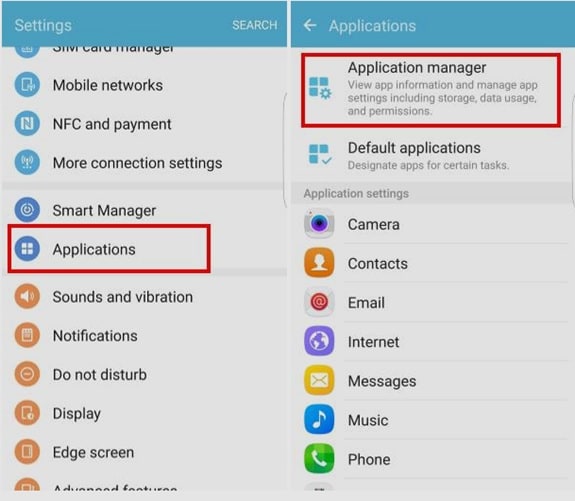
Próximo passo será refrescar a loja de jogos para libertar algum espaço de armazenamento. Os passos necessários para o fazer serão:
>Vá para Configurações
>Selecione Application Manager
>Clique no Google Play store
>Selecione Force Stop
>Depois clique em Clear Data
>Depois selecione Clear Cache
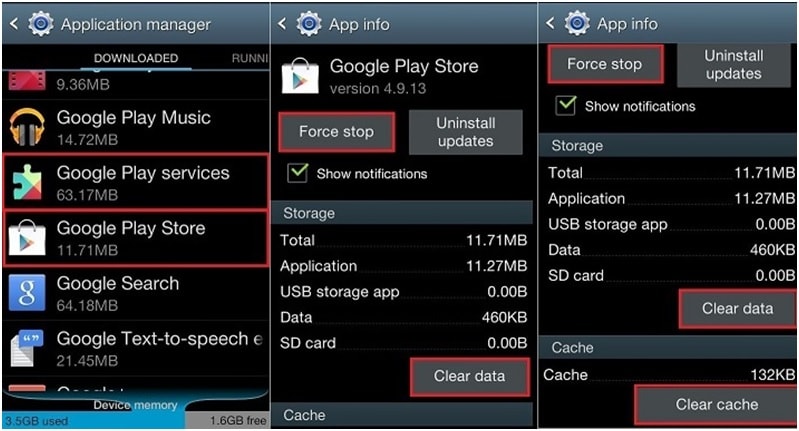
Fazendo isso, dará algum espaço livre para o dispositivo, quantas vezes o espaço de armazenamento é a razão por detrás do problema no processo de download. Como o cache é o temporário que é criado sempre que acessamos o navegador ou visitamos a página de uma loja de jogos do Google, ele é criado para ter acesso mais rápido aos dados.
Solução 3: Redefinir a preferência pelos aplicativos
Redefinir as preferências do aplicativo também é uma boa opção, pois irá atualizar a configuração em relação ao aplicativo e suas diretrizes de download. Como às vezes essas diretrizes criam algum erro desconhecido como o código de erro 504 durante a sua experiência de jogo no Google. Não, os passos necessários são os seguintes:
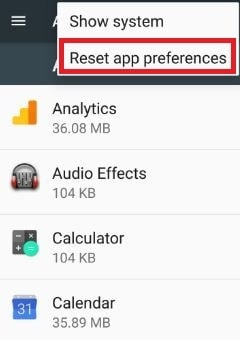
>Vá para Configurações
>Selecione o Gerenciador de Aplicativos ou Apps
>Selecione Mais
>Clique em Reset app preferences
>Selecione Reset Apps
>Pressione OK
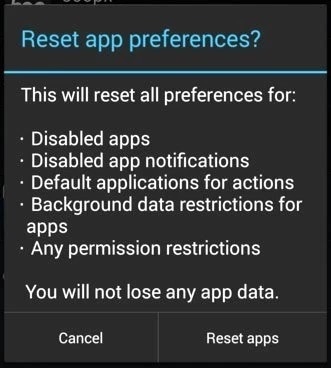
Fazendo isso, as preferências para os aplicativos serão redefinidas, tais como permissões restritas, aplicativos desativados, dados de fundo para o aplicativo restrito, notificação. E o mais importante, seguir o processo não permitirá a perda dos seus dados. Como a maioria dos casos, a perda de dados durante o processo de reinicialização é de extrema preocupação. Seguir estes passos ajudará a resolver o problema sem mais erros no processo de download.
Solução 4. Instalação de aplicações VPN de terceiros
VPNs são redes privadas virtuais usadas para acessar seus dados com segurança através da rede, assim como um firewall funciona no sistema, de maneira similar ao que funciona online. Assim, criando o ambiente seguro através da rede que dará espaço para a navegação gratuita de dados online.
No caso, sua rede pública está causando um erro ao baixar o aplicativo através da loja de jogos, então você tem a opção para isso, alternativamente, você pode aplicar a aplicação VPN para resolver o problema. Você pode seguir os passos para instalar a aplicação VPN.
>Visitar a loja do Google Play
>Encontrar uma aplicação VPN confiável e baixar a aplicação VPN
>Instalar a aplicação VPN do Hideman da loja play selecione o país (outro país como EUA/UK)
>Select Connect
>Agora, depois disso você pode baixar o aplicativo que você quer baixar